QQ浏览器隐藏书签栏的图文教程
1.首先我们打开QQ浏览器,在浏览器右上方可以看到一个有三条横线组成的“菜单”图标,使用鼠标单击该图标;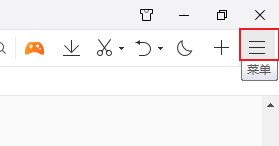
2.点击之后下方会弹出一个菜单窗口,在窗口中找到并点击“设置”进入浏览器的设置页面;
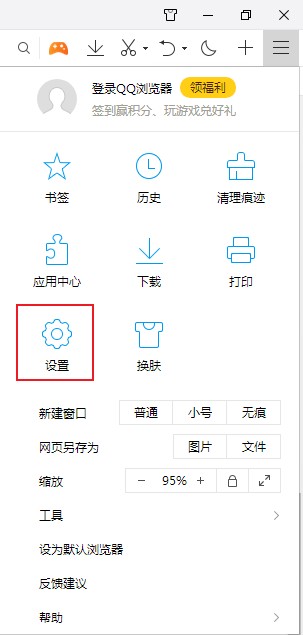
3.进入QQ浏览器的设置页面后我们默认是在“常规设置”页面中的,在常规设置中找到“界面设置”模块,在该模块中够可以看到“书签栏状态”这一设置;
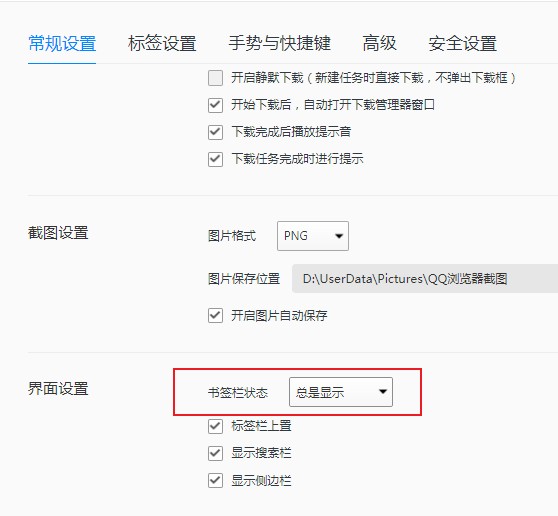
4.点击“书签栏状态”右侧的下拉菜单,在弹出的下拉菜单列表中选择“总是隐藏”,之后我们再看向浏览器头部就看不到书签栏了;
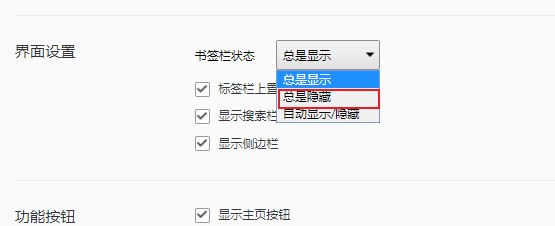
以上就是QQ浏览器隐藏书签栏的图文教程,更多QQ浏览器相关教程欢迎大家继续关注飞飞系统。